У првом туториалу у овом низу научили смо како да претворимо слику у режим у боји Граисцале . Затим смо погледали неколико начина за десатурацију боје на слици. У трећем водичу смо видели како „пресликати“ оригиналне боје на фотографији у градијент црно-бело помоћу подешавања „ Градиент Мап“ .
И у претходном уџбенику смо користили режим мешања Луминозитета како бисмо помешали вредности светлости на нашој слици са чврстом белом позадином. Такође смо научили како да се побољшају резултати користећи режиме екрана и вишеструког мешања заједно са маском слоја .
У овом петом туториалу у серијалу осврнућемо се на мало напреднији начин претварања фотографија у боји у црно-беле, овај пут користећи режим боја (изговара се "Лаб"), што је слична техника као и мешавина Луминосити начин рада тако што користи и вредности светлости на слици да би нам дали црно-белу верзију.
Слично је и са методом Греисцале коју смо првотно погледали, јер обе укључују конверзију слике из РГБ у други режим боја. У ствари, немојте пребрзо одбацивати режим Граисцале у боји, јер као што ћемо видети на крају овог водича, иако можда није најбољи начин за претварање слике у црно-белу, он дефинитивно служи корисним сврха
Ево још једном фотографија коју ћу користити током ових црно-бијелих туторијала о претворби:
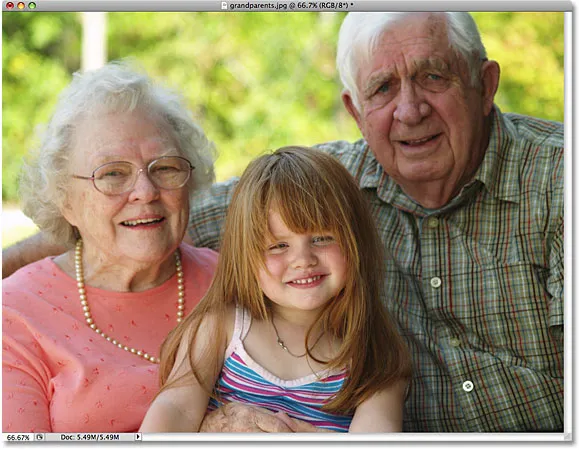 Оригинална слика.
Оригинална слика.
Режим боје у лабораторији
У водичу за модре боје у сивим тоновима научили смо да по дефаулту све фотографије у боји користе слике оног што се назива РГБ мод у боји, а да „РГБ“ означава црвену, зелену и плаву, три основне боје светлости. У овом режиму боја, Пхотосхоп меша различите количине црвене, зелене и плаве боје како би створио сваку боју коју видимо на слици.
Дакле, ако РГБ означава црвену, зелену и плаву, што се чини довољно једноставно, шта значи лабораторија? Као што сам већ напоменуо, лабораторија се, у сваком случају, изговара као "лабораторија", а не "лабораторија" као укратко за "лабораторија", мада, поштено речено, не би наштетило да будете луди научник кад покушава тачно да схвати како Режим рада у лабораторији ради. Срећом, овде нам је потребно само основно разумевање за наше потребе.
Разлог што је начин рада у лабораторији добар избор за претварање слике у боји у црно-белу је тај што раздваја вредности светлости на слици од боје. У ствари, "Л" у лабораторији значи "лакоћа". Боје на слици су затим подељене у један од два канала названа „а“ и „б“, који не представљају ништа друго него „а“ и „б“. Све боје између (укључујући и магента и зелене) налазе се у каналу "а", док се боје (укључујући и укључујући жуту и плаву) могу наћи у каналу "б". Дакле, „Лакоћа“, плус два канала боја „а“ и „б“, дају нам режим рада у лабораторији. И то је стварно све што морамо знати о томе.
Претварање фотографије из РГБ у лабораторију
За претварање слике из РГБ режима боја у режим боје у Лаб, једноставно следимо исте основне кораке које смо користили када смо слику претворили у нијансе сиве. Идите до менија Слика на врху екрана и изаберите Мод (кратак за режим у боји). Појавиће се подизборник у коме су наведени сви модови боја које морамо одабрати у Пхотосхопу. Режим који се тренутно користи има малу квачицу поред себе. Да бисте претворили слику у лабораторију, изаберите Боја лабораторије са листе:
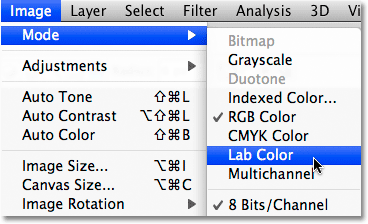 Да бисте претворили слику у режим боје у лабораторији, идите на Слика> Режим> Боја у лабораторији.
Да бисте претворили слику у режим боје у лабораторији, идите на Слика> Режим> Боја у лабораторији.
Чини се да се ништа није догодило са сликом у прозору документа. Да бисмо видели промену која се догодила, морамо да потражимо у палети канала, коју ћете наћи поред палете Слојеви. Кликните на језичке с именима на врху палете да бисте се пребацивали између њих.
Ако се сећате из Граисцале туториал, када је фотографија у РГБ режиму боја, палета канала приказује канале у боји црвене, зелене и плаве боје које Пхотосхоп комбинује да би направио слику онакву какву видимо. Ево како је изгледала палета Цханнелс непосредно пре него што смо слику претворили у Лаб:
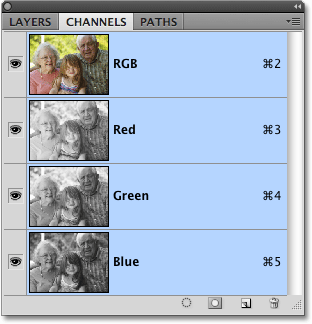 У РГБ моду, палета канала показује нам поједине канале црвене, зелене и плаве боје који чине слику.
У РГБ моду, палета канала показује нам поједине канале црвене, зелене и плаве боје који чине слику.
Ево шта нам сада приказује палета канала након претворбе фотографије у режим боје у лабораторији. Црвени, зелени и плави канал замењени су са три различита канала - канал светлости који садржи информацију о осветљености слике и два канала боја „а“ и „б“:
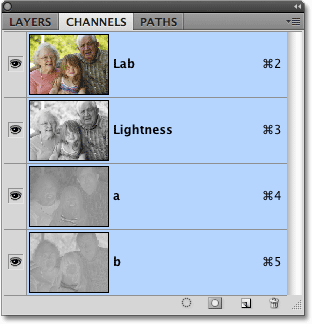 У режиму боје у лабораторији, слика се састоји од канала светлости као и два канала у боји, „а“ и „б“.
У режиму боје у лабораторији, слика се састоји од канала светлости као и два канала у боји, „а“ и „б“.
Одабир само светлости
Одвајањем вредности светлости од боје на слици, режим рада у лабораторији је у основи створио за нас црно-белу верзију. Све што треба да урадимо је да га одаберемо, а то можемо учинити једноставним кликом на канал Светлости у палети Канали:
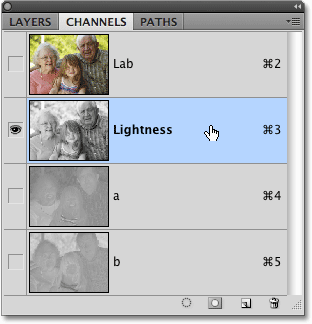 Кликните на канал светлости да бисте га одабрали, што ће поништити одабир два канала у боји.
Кликните на канал светлости да бисте га одабрали, што ће поништити одабир два канала у боји.
Одабиром само канала Светлости, поништавамо одабир канала "а" и "б", скривајући боју и остављајући нам црно-белу верзију фотографије у прозору документа:
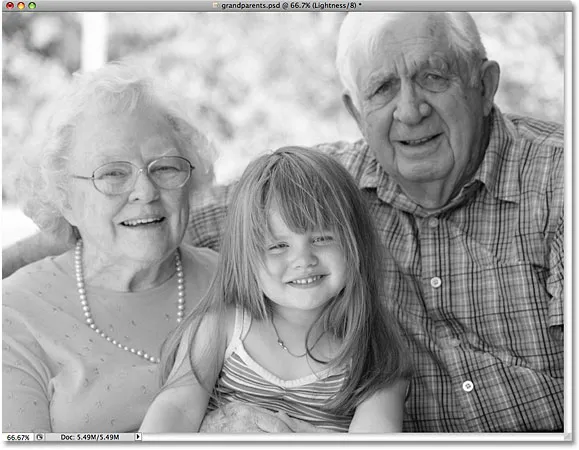 Када су одабрана два канала боја, остају видљиве само информације о лакоћи.
Када су одабрана два канала боја, остају видљиве само информације о лакоћи.
Од лабораторија до сивих тонова
Режим боја у лабораторији олакшао је одабир само вредности светлости на слици, али све што смо овде стварно урадили су искључени подаци о боји. Морамо бити сигурни да је боја у потпуности уклоњена. Такође морамо да претворимо слику у практичнији режим боја у онај који штампачи и други електронски уређаји могу да разумеју, јер већина неће знати шта да ради са сликом која користи Лаб боју. Оба ова проблема можемо решити одједном претварањем слике у режим грејања у сивим тоновима .
Да бисте претворили слику из Лаб у Граисцале, једноставно се вратите на мени Имаге, поново изаберите Моде, а затим изаберите Граисцале :
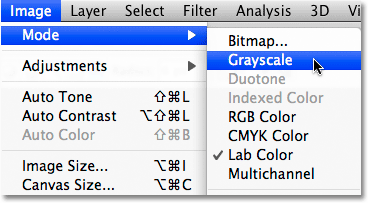 Претворите слику у нијансе сиве да бисте уклонили два нежељена канала у боји.
Претворите слику у нијансе сиве да бисте уклонили два нежељена канала у боји.
Пхотосхоп ће отворити оквир упозорења са питањем да ли сте сигурни да желите да одбаците остале канале. Кликните ОК:
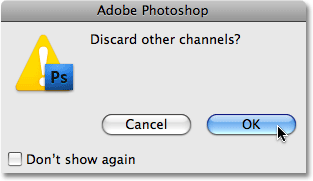 Пхотосхоп жели бити сигурни да вам нису потребни канали у боји прије него што их баци.
Пхотосхоп жели бити сигурни да вам нису потребни канали у боји прије него што их баци.
Опет, изгледа да се ништа није догодило са сликом у прозору документа, али ако погледамо нашу палету Канали, можемо видети да је наша слика састављена од једног јединог Греи канала, баш као што смо видели у туториалу Граисцале, и све информације о боји су потпуно уклоњене:
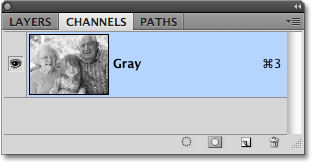 У режиму Греисцале слике садрже само један "Сиви" канал без додатних информација о боји.
У режиму Греисцале слике садрже само један "Сиви" канал без додатних информација о боји.
Као што сам већ напоменуо на крају подуке у сивим тоновима, ако у том тренутку сачувате слику и преписујете оригинал на рачунару, информације о боји ће се заувек изгубити. Ако желите да сачувате црно-белу верзију без губитка оригиналне верзије у боји, изаберите Саве Ас из менија Филе (Датотека) на врху екрана и сачувајте црно-белу верзију под другим називом.
И то је наш поглед на то како претворити фотографију у боји у црно-белу у Пхотосхопу користећи Лаб Цолор мод! Сљедеће ћемо провјерити палету канала да видимо да ли неки од Пхотосхопових три канала у боји има готову црно-бијелу верзију коју можемо користити!